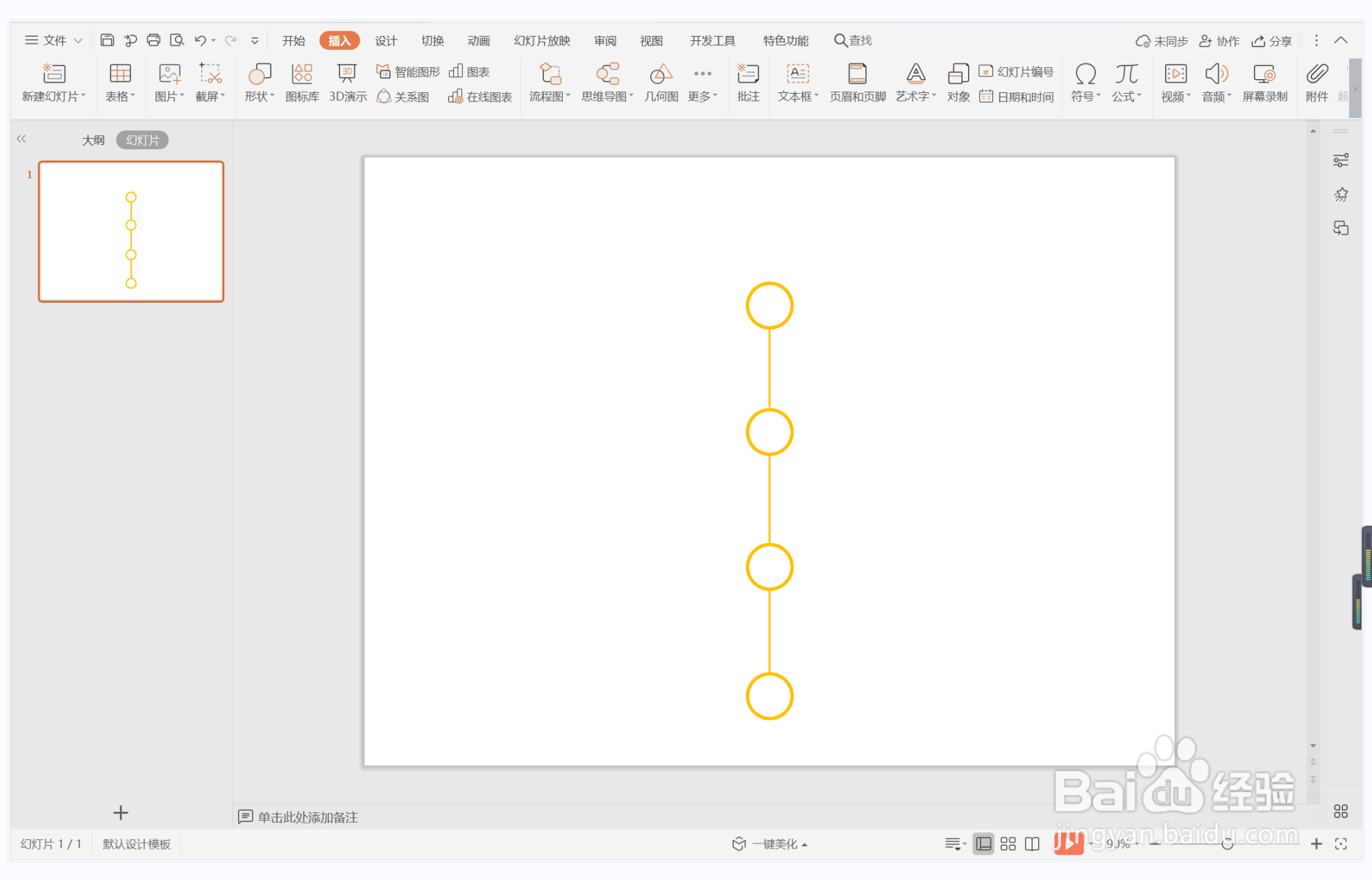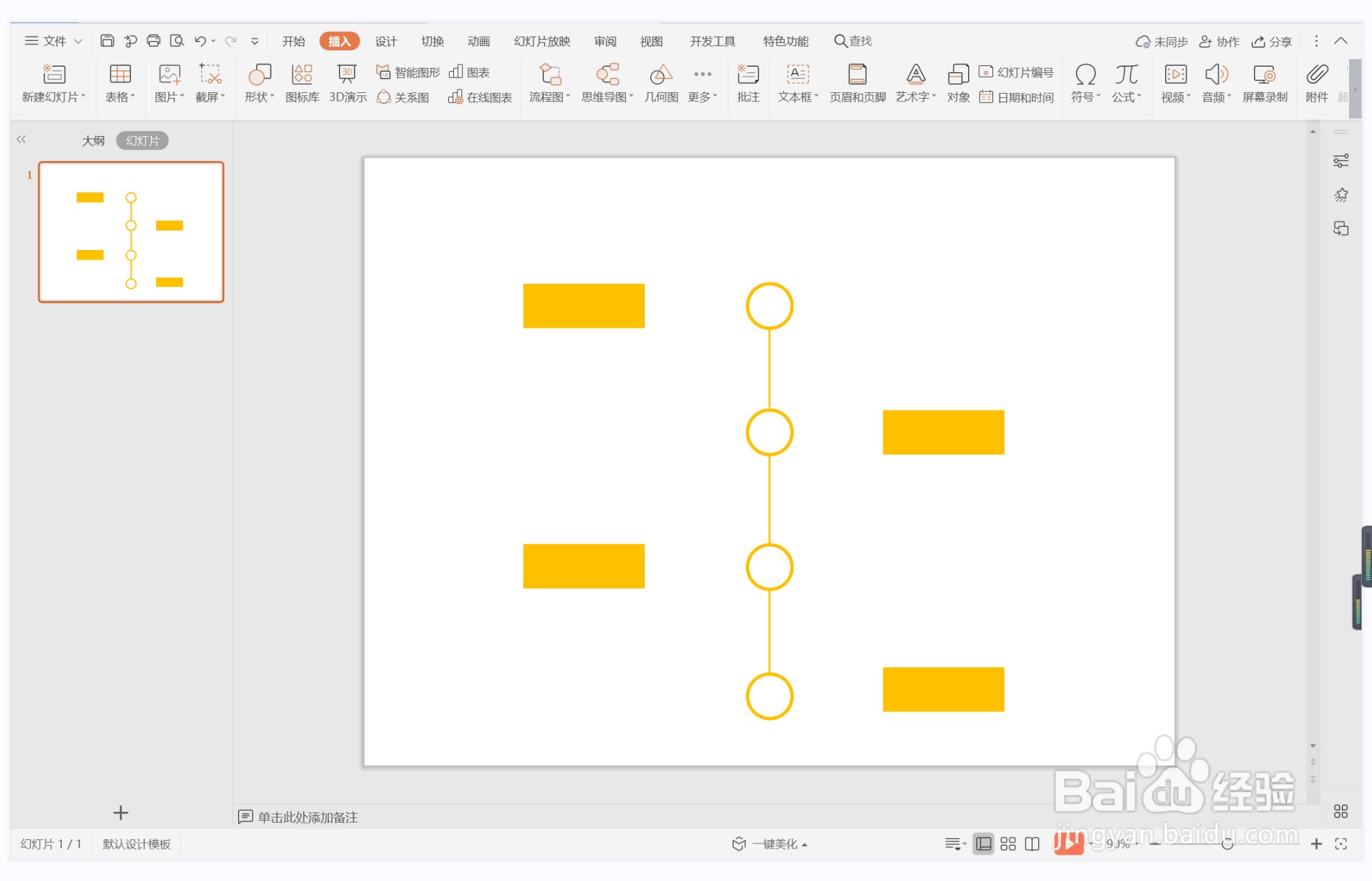PowerPoint中如何制作时间轴页面
1、在插入选项卡中点击形状,选择其中的椭圆,按住shift键,在页面上绘制出大小一致的正圆形。
2、选中圆形,在绘图工具中点击填充,选择其中的“无填充颜色”,点击轮廓,线条颜色填充为橙色,线条宽度设置为3磅。
3、接着再插入直线,用来连接圆形,效果如图所示。
4、同时插入大小一致的矩形,放置在圆形的左右两侧。
5、选中矩形,颜色填充为橙色,并设置为无边框。
6、圆形和矩形之间,用长短一致的虚线进行连接。
7、在矩形中输入时间,在矩形下方输入事件,这样PowerPoint时间轴就制作完成了。
声明:本网站引用、摘录或转载内容仅供网站访问者交流或参考,不代表本站立场,如存在版权或非法内容,请联系站长删除,联系邮箱:site.kefu@qq.com。
阅读量:93
阅读量:76
阅读量:78
阅读量:81
阅读量:75